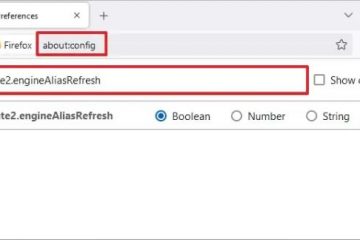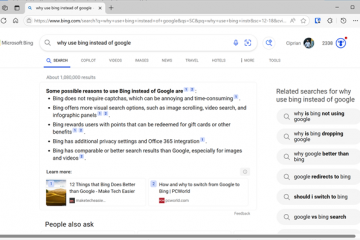คุณเคยเปิดเอกสาร Word แล้วพบข้อความแสดงข้อผิดพลาดที่ระบุว่า”Word พบเนื้อหาที่อ่านไม่ได้”หรือไม่ ข้อความแสดงข้อผิดพลาดแบบเต็มอยู่ด้านล่าง
Word พบเนื้อหาที่อ่านไม่ได้ใน เอกสาร คุณต้องการกู้คืนเนื้อหาของเอกสารนี้หรือไม่ หากคุณเชื่อถือแหล่งที่มาของเอกสารนี้ ให้คลิก ใช่
ข้อความแสดงข้อผิดพลาดดูเหมือนเอกสารสูญหาย และคุณทราบวิธีการ อาจทำให้หงุดหงิดได้ โดยเฉพาะอย่างยิ่งหากคุณมีข้อมูลสำคัญบันทึกไว้ในเอกสาร แม้ว่าข้อผิดพลาดจะฟังดูลึกลับและเป็นหายนะ แต่เป็นข้อผิดพลาดที่พบบ่อยมากสำหรับหลายๆ คนที่ใช้ Word เป็นประจำ
มีสาเหตุหลายประการที่คุณอาจพบข้อผิดพลาดนี้ สาเหตุเหล่านี้รวมถึงแต่ไม่จำกัดเฉพาะการไม่บันทึกไฟล์เอกสารก่อนปิด ไฟฟ้าดับกะทันหันในขณะที่เอกสารยังเปิดอยู่ หรือการบันทึก โปรแกรม Word หยุดทำงาน ฯลฯ
ในคำแนะนำนี้ ให้ฉันแสดงสามวิธีในการแก้ไขข้อผิดพลาด’Word found unreadable content’และกู้คืนเอกสาร
สารบัญ:
แก้ไขข้อผิดพลาด’Word พบเนื้อหาที่อ่านไม่ได้’สรุป
แก้ไขข้อผิดพลาด’Word พบเนื้อหาที่อ่านไม่ได้’
การที่’Word พบเนื้อหาที่อ่านไม่ได้’หมายความว่า โปรแกรม Word ไม่สามารถอ่านเนื้อหาบางส่วนหรือทั้งหมดของไฟล์เอกสารที่คุณพยายามเปิดได้ ในการแก้ไขข้อผิดพลาด คุณต้องลองและซ่อมแซมเอกสาร โชคดีที่ Word มีตัวเลือกในตัวเพื่อกู้คืนเอกสารที่อ่านไม่ได้ ให้ฉันแสดงวิธีทำ
หมายเหตุ: ก่อนดำเนินการต่อ ให้สร้างสำเนาของเอกสารเผื่อไว้ก่อน
1. คลิก’ใช่’ในข้อความแสดงข้อผิดพลาด
เมื่อคุณเห็นข้อความแสดงข้อผิดพลาดขณะเปิดเอกสาร Word ให้คลิกปุ่ม”ใช่”การดำเนินการนี้จะแจ้งให้โปรแกรม Word พยายามกู้คืนเนื้อหาให้ได้มากที่สุด เนื้อหาการกู้คืนประกอบด้วยการจัดรูปแบบเอกสาร ตาราง สื่อ ฯลฯ เมื่อกู้คืนแล้ว Word จะเปิดไฟล์เอกสารตามปกติ
หลังจากนั้น คุณสามารถบันทึกเอกสารตามปกติหรือคัดลอกเนื้อหาทั้งหมดไปยังเอกสารใหม่ได้หาก ทุกอย่างเรียบร้อยดี
2. ใช้ตัวเลือก’เปิดและซ่อมแซม’
Word มีตัวเลือกการซ่อมแซมในตัวที่เรียกว่า”เปิดและซ่อมแซม”ซึ่งใช้สำหรับเปิด ซ่อมแซม และ การกู้คืนเอกสารที่เสียหาย สิ่งที่ดีคือ ด้วยตัวเลือกนี้ Word จะกู้คืนการจัดรูปแบบ ตาราง รูปภาพ สื่อ และอื่นๆ ทั้งหมดในเอกสาร Word ต่อไปนี้คือวิธีใช้เมื่อคุณเห็นข้อผิดพลาด”Word พบเนื้อหาที่อ่านไม่ได้ในเอกสาร”
เปิดแอปพลิเคชัน Word คลิกตัวเลือกไฟล์ ไปที่แท็บเปิดบนแถบด้านข้าง คลิกปุ่มเรียกดู เลือกไฟล์ ในหน้าต่างเรียกดู คลิกที่ไอคอนดรอปดาวน์ถัดจาก Open เลือกตัวเลือก Open and Repair จากนั้น Word จะซ่อมแซมและเปิดเอกสาร ถัดไป บันทึกเอกสารหรือคัดลอกเนื้อหาเอกสารไปยังไฟล์ใหม่ จากนั้น’คำพบเนื้อหาที่อ่านไม่ได้’ได้รับการแก้ไขแล้ว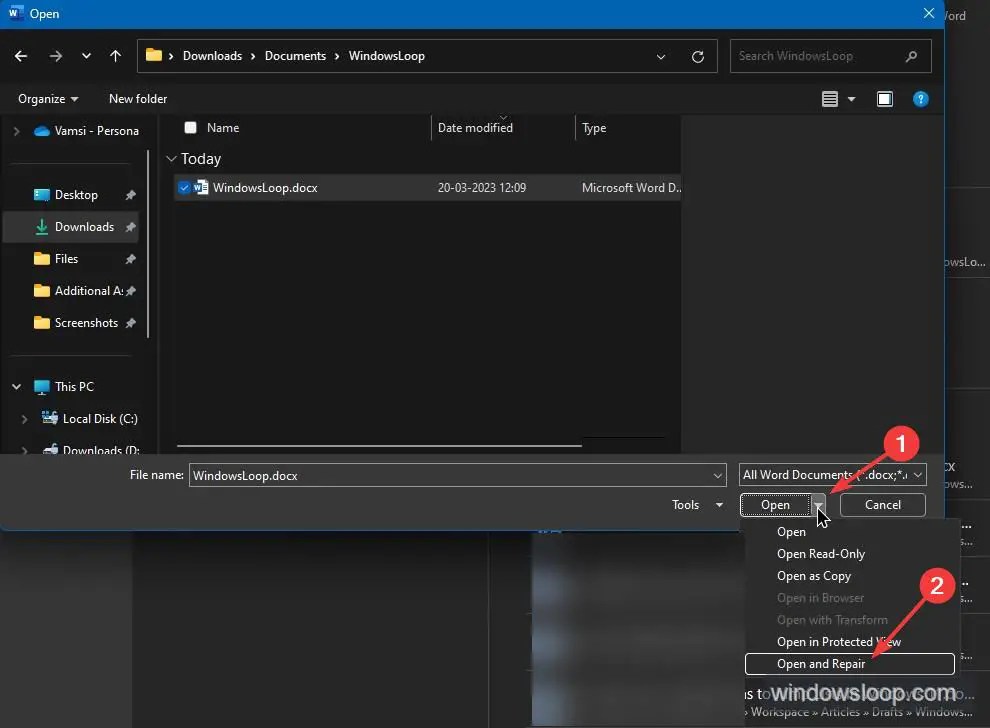
เมื่อกู้คืนเอกสารแล้ว ฉันขอแนะนำให้คุณบันทึกไฟล์อีกครั้งหรือคัดลอกเนื้อหาทั้งหมดไปยังเอกสาร Word ใหม่ ด้วยวิธีนี้ เมื่อคุณเปิดไฟล์ คุณจะไม่พบข้อผิดพลาด”Word found unreadable content”อีกต่อไป
3. ใช้ตัวเลือก’กู้คืนข้อความจากไฟล์ใดก็ได้’
คุณยังสามารถลองใช้ตัวเลือก’กู้คืนข้อความจากไฟล์ใดก็ได้’เพื่อแก้ไขปัญหา’Word found unreadable content’สิ่งนี้มีประโยชน์อย่างยิ่งหากตัวเลือก’เปิดและซ่อมแซม’ไม่ทำงาน
เปิดแอปพลิเคชัน Word คลิกตัวเลือกไฟล์ ไปที่แท็บเปิดบนแถบด้านข้าง คลิกปุ่มเรียกดู เลือก “กู้คืนข้อความจากใดๆ file”จากดร็อปดาวน์ File Type เลือกไฟล์ในหน้าต่างเรียกดู คลิกปุ่ม Open จากนั้น Word จะซ่อมแซมและเปิดเอกสาร จากนั้น บันทึกเอกสารหรือคัดลอกเนื้อหาเอกสารไปยังไฟล์ใหม่ จากนั้น’คำพบเนื้อหาที่อ่านไม่ได้’ได้รับการแก้ไขแล้ว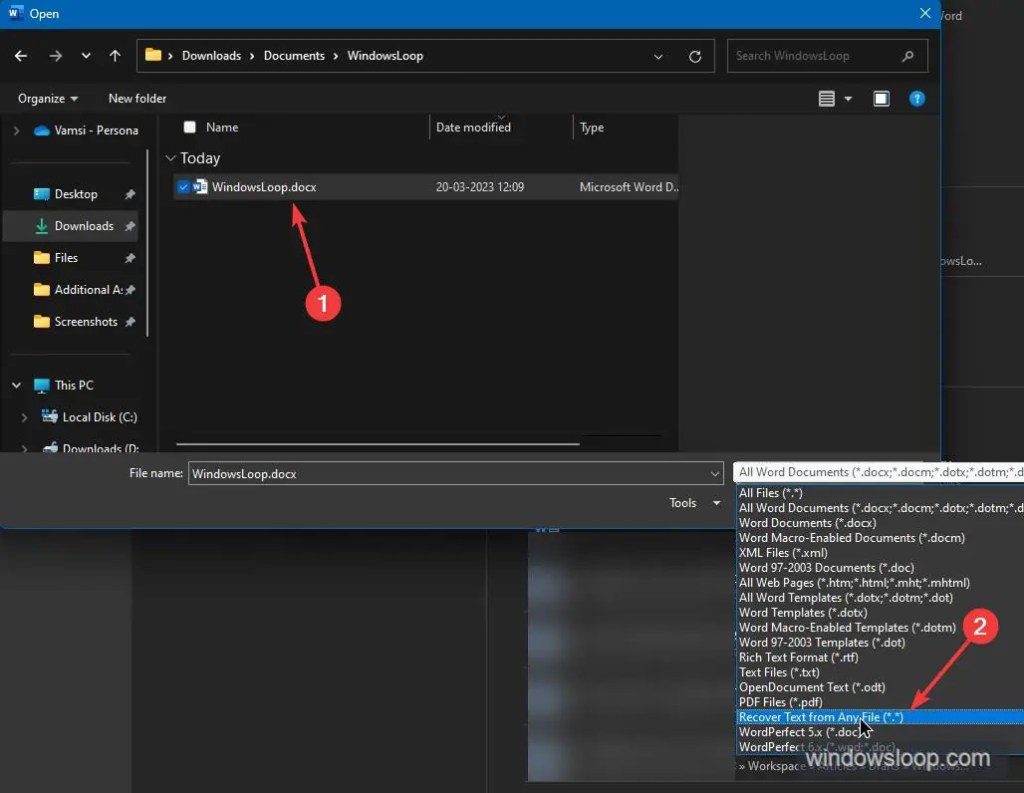
สิ่งหนึ่งที่ควรจำขณะทำตามขั้นตอนนี้ เมธอดคือค่อนข้างจำกัดในแง่ของสิ่งที่กู้คืนได้ เช่น เมธอดนี้ไม่สามารถกู้คืนสิ่งต่างๆ เช่น การจัดรูปแบบ ไฟล์มีเดีย ภาพวาด ฯลฯ อย่างไรก็ตาม มันจะกู้คืนข้อมูลพื้นฐานทั้งหมด เช่น ส่วนหัว ส่วนท้าย เนื้อหา ตาราง บันทึก ฯลฯ
Word พบเนื้อหาที่อ่านไม่ได้ — สรุป
อย่างที่คุณเห็น หากคุณเคยประสบปัญหา’Word พบเนื้อหาที่อ่านไม่ได้’คุณมีสามวิธีในการแก้ไข และ กู้คืนข้อมูลจากไฟล์เอกสาร Word คุณสามารถใช้หนึ่งในสามวิธี อย่างไรก็ตาม วิธี’กู้คืนข้อความจากไฟล์ใดๆ’จะไม่กู้คืนสิ่งพิเศษ เช่น การจัดรูปแบบเอกสาร เนื้อหาสื่อ ภาพวาด ไฟล์แนบ ฯลฯ
นอกจากนี้ อย่าลืมสร้างสำเนาสำรองของ Word เอกสารก่อนที่จะพยายามกู้คืน ด้วยวิธีนี้ แม้ว่าจะมีบางอย่างเกิดขึ้นกับไฟล์ที่ซ้ำกัน คุณก็จะมีต้นฉบับไว้ใช้งาน
—
นั่นคือทั้งหมด การแก้ไขข้อผิดพลาด’Word found unreadable content’ในแอปพลิเคชัน Word นั้นง่ายมาก
ฉันหวังว่าคู่มือวิธีใช้ Windows ที่เรียบง่ายและสะดวกนี้จะช่วยคุณได้
หากคุณคือ หากติดขัดหรือต้องการความช่วยเหลือ โปรดส่งอีเมลถึงฉัน ฉันจะพยายามช่วยเหลือให้ได้มากที่สุด